Echtzeit Render Optionen
iClone bietet mehrere Optionen, um das Rendering der Vorschau anzupassen.
Weitere Informationen erhalten Sie im Kapitel Render Qualität der 3D Ansicht.
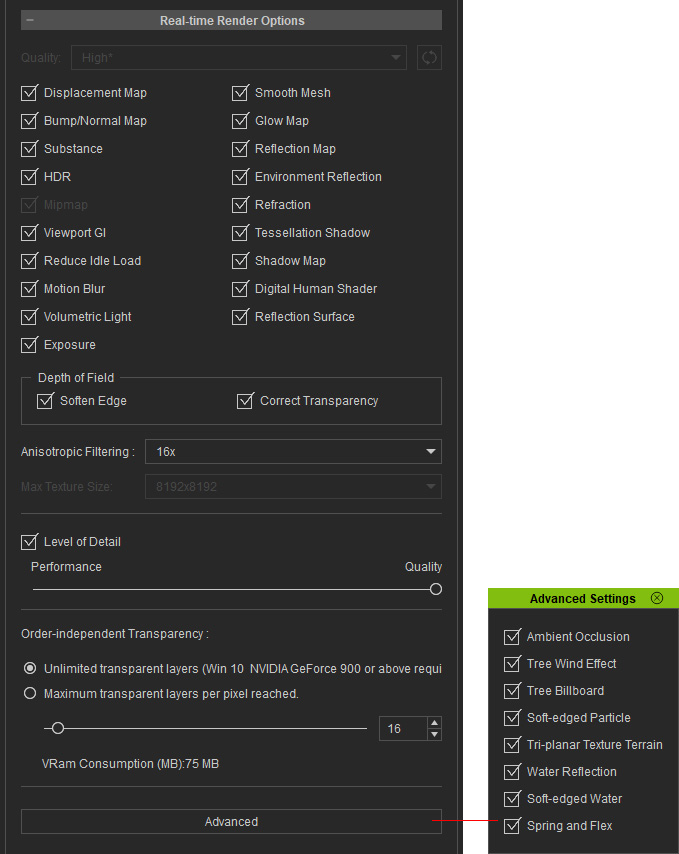
- Der Minimal-Modus schaltet alle Effekte aus, um die Belastung der Systemressourcen zu reduzieren.
- Die Render Option Schnellmodus erzeugt ein effizientes Echtzeit Rendering, wobei für eine schnellere Leistung die meisten 3D Effekte deaktiviert sind.
- Die Render Option Mittel deaktiviert einige 3D Effekte für eine visuelle Qualität auf mittlerer Ebene.
- Die Render Option Hoch ermöglicht Ihnen alle 3D Effekte zu sehen, einschließlich Erhebung/Normal, Schein, Reflexion Map, Echtzeit Glättung, Substance, HDR, Umgebungsreflexion, Lichtbrechung, Anti-alias, Mipmap und Tessellationsschatten und weitere Optionen in den Erweiterten Einstellungen. Das Einschalten dieser Optionen erhöht die visuelle Qualität beansprucht aber auch mehr Systemressourcen.
- Die Render Option Benutzerdefiniert ermöglicht Ihnen das Speichern der gewünschten Rendereinstellungen für die spätere Nutzung.
MIP-Mapping erzwingt, dass Objekte mit Texturen gerendert werden, deren Auflösung in Übereinstimmung mit deren Entfernung graduell abnimmt.

|

|
|
MIP-Mapping Aus |
MIP-Mapping Ein |
Die Formen von Schatten folgen standardgemäß nicht der Kontur von Objekten bei denen die Technik von Tessellation oder Displacement angewandt wurde. Wenn Sie diese Tessellation Schatten Funktion aktivieren, haben Schatten und deren Objekte einheitliche Formen. Allerdings ist der Tesselationsschatten schwer zu berechnen und kann die Systemleistung beeinträchtigen.

|

|
|
Tessellation Schatten = Aus |
Tessellation Schatten = Ein |
Wenn der GI Hauptschalter aktiviert und die Leistung beeinträchtigt ist, kann der GI View-port Schalter vorübergehend ausgeschaltet werden, um wichtige Systemressourcen zurückzugewinnen. Das Einschalten des GI View-port Schalters hat keinen Einfluss auf den GI Effekt beim finalen Rendern.
Sie können auch den mittleren Button in der GI Toolbar klicken, um den GI Effekt im Ansichtsfenster ein- oder auszuschalten.
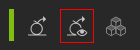
Ansichtsfenster GI im Einsatz:
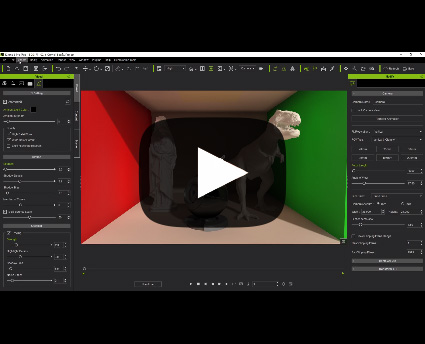

|

|
|
GI View-port = Aus |
GI View-port = Ein |
Diese Funktion schaltet die umfassenden Schatten Maps für Ausrichtungslicht, Spotlight, Punktlicht, Gerichteter Schatten, Schattenfleck und Punktschatten im 3D-Viewport ein/aus.
Siehe auch die Auflösung der Schatten Map.
Diese Funktion stoppt das Echtzeit View-Port-Rendering, während sich iClone im Ruhezustand befindet. Dadurch werden unnötige GPU-Last, Stromverbrauch, Systemwärme und Lüftergeräusche effektiv reduziert.
Diese Gruppe enthält zwei Einstellungen, mit denen Renderfehler in der 3D-Ansichts für DOF behoben werden können. Wenn Sie diese aktivieren, wird der Verbrauch der Systemressourcen erhöht. Weitere Informationen finden Sie im Abschnitt Beheben visueller Defekte von unscharfen Objekten.
Wenn die Kameraperspektive zu schräg ist, kann die MIP-Mapping Funktion verursachen, dass einige Oberflächen nahe der Kamera verschwommen sind. Um dies zu kompensieren, können Sie den Wert für das Anisotrope Filterung erhöhen, um eine höhere Mapping Qualität zu erhalten.

|

|
|
Anisotrope Aus |
Anisotrope = 16x |
Ihre Texturen sehen evtl. verschwommenn aus, wenn Sie diese auf einem größeren Objekt anbringen oder von Nahem betrachten. Der Grund dafür kann in der maximalen Texturgröße liegen.
Die vorgegebene Standardgröße für Texturen in iClone beträgt 512 x 512. Dies ist die maximal erlaubte Größe einer Textur in iClone. Sollte eine Textur größer als 512x512 sein, wird diese von iClone automatisch auf die maximal erlaubte Größe skaliert. Im Ergebnis sieht die Textur dann oft sehr verschwommen aus.
Sie können im Max Texturgröße Aufklappmenü die maximale Texturgröße bestimmen, die 3D Objekten zugewiesen wird. Wenn Sie Texturen mit hoher Auflösung haben (von 1,024 x 1,024 bis 16,384 x 16,384), können Sie die Texturengröße heraufsetzen (von 1024x1024 bis zu 4096x4096), um die Originalqualität beizubehalten. Da Texturbilder den Speicher Ihrer Grafikkarte beanspruchen, sollten Sie den Gesamtumfang der Texturen berücksichtigen, um ein Gleichgewicht zwischen Optimierung und visueller Qualität herzustellen.

|

|
|
Quellbild = 3000 x 3000 |
Quellbild = 3000 x 3000 |
Sie können das Detaillierungsgrad Feld aktivieren, um die Echtzeit Renderleistung zu erhöhen. Sie können Leistung / Qualität mit Hilfe des Schiebereglers anpassen, um den Kameraabstand zum Starten des LOD Effektes zu bestimmen, was besonders dann nützlich ist, wenn Sie qualitativ hochwertige Nahaufnahmen machen möchten, während entfernte Details vernachlässigt werden. Weitere Informationen erhalten Sie im Kapitel Details von Height Map Landschaften.
|
LOD Aus |
|

|
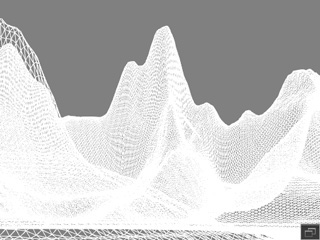
|
|
Alle Details werden während der Echtzeit Wiedergabe gerendert, was die Belastung der Systemressourcen erhöht. |
|
|
LOD Ein |
|

|
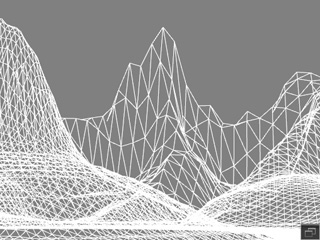
|
|
Die Detail auf der entfernten Oberfläche werden mit weniger Details gerendert, um eine schnellere Echtzeit Wiedergabe und Bearbeitung zu gewährleisten. |
|
- Unbegrenzte transparente Ebenen: Die Reihenfolge für transparente Objekte, die auf der Z-Achse angeordnet sind, wird korrekt wiedergegeben. Dies wird standardmäßig ausgewählt, wenn Ihre Grafikkarte der Intel-Serie angehört. Sie können den Wert für den VRam-Verbrauch einstellen, um bessere Ergebnisse zu erzielen.
- Die Maximale transparente Ebenen pro Pixel erreicht und der Schieberegler können verwendet werden, um halbtransparente Effekte im Ansichtsfenster zu verbessern.
Diese Option ist standardmäßig ausgewählt, wenn Ihre Grafikkarte nicht von Intel ist.


Maximale transparente Ebenen pro Pixel erreicht ist aktiviert.
Maximale transparente Ebenen pro Pixel erreicht ist deaktiviert oder wird nicht unterstützt.

